
Campanhas de desconto
Caminho: Painel administrativo >> Marketing >> Campanhas promocionais >> Campanha
Descrição: Ferramenta que permite o cadastro de campanhas, para serem utilizadas pelos consumidores na finalização de pedidos. Com esse tipo de cupom é permitido o desconto para qualquer produto da loja.
Confira nosso tutorial através do vídeo abaixo:
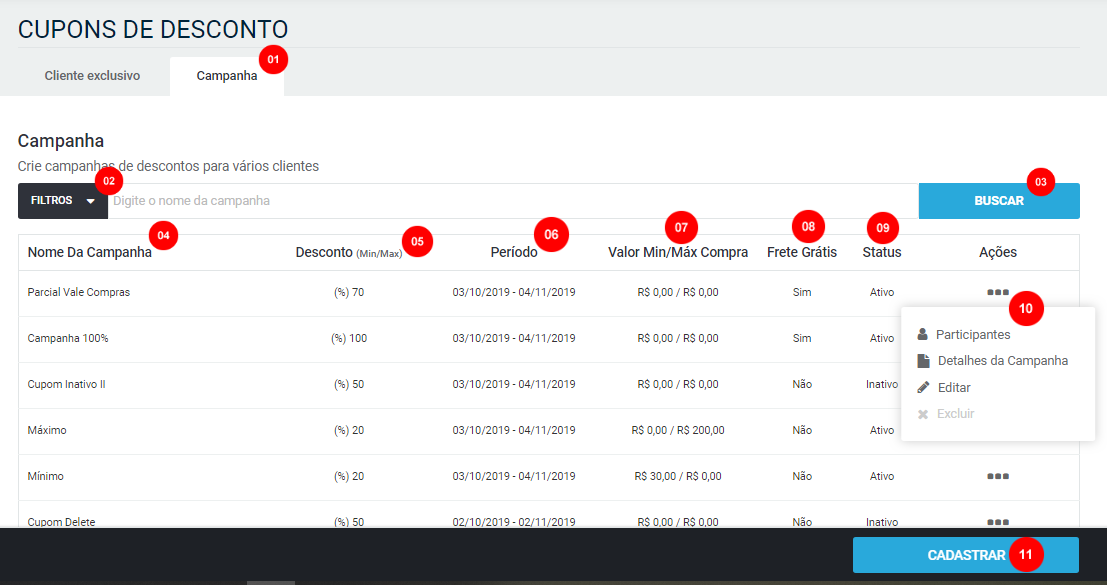
Imagem 1 – Campanha de desconto
1 – Campanha: aba para acesso as consultas e configurações da campanha de desconto.
2 – Filtro: campo para refinar a busca do cupom de desconto de acordo com as características da campanha criada.
3 – Botão Buscar: botão para realizar a busca da campanha cadastrada com base no preenchimento do campo “Digite o Nome da Campanha”.
4 – Nome da Campanha: neste campo é exibido o nome da campanha cadastrada.
5 – Desconto: neste campo é exibido valor do desconto configurado na campanha, sendo em porcentagem (%) ou Real ($);
6 – Período: campo em que exibe o período de vigência da campanha.
7 – Valor Min/Máx Compra: neste campo são exibidas as informações de valor mínimo e valor máximo configurado na campanha.
8 – Frete Grátis: neste campo são exibidos os status SIM ou NÃO na utilização de frete grátis na campanha.
9 – Status: campo que exibe o status da campanha na loja como ATIVO ou INATIVO.
10 – Ações: existem três ferramentas que são:
– Participantes: Campo que exibe os participantes que já utilizaram a campanha.
– Detalhes do Pedido: Campo que permite acessar os pedidos referente ao cupom selecionado.
– Editar: campo que permite realizar alterações na campanha de desconto cadastrada*.
– Excluir: opção que permite excluir a campanha de desconto cadastrada*.
*A edição e exclusão de uma campanha é permitida apenas caso ainda não tenha sido utilizada. Caso já tenha pedidos na campanha, as ações não são permitidas.
11 – Cadastrar: opção para realizar o cadastro de uma nova campanha de desconto.
Cadastrar campanha de desconto
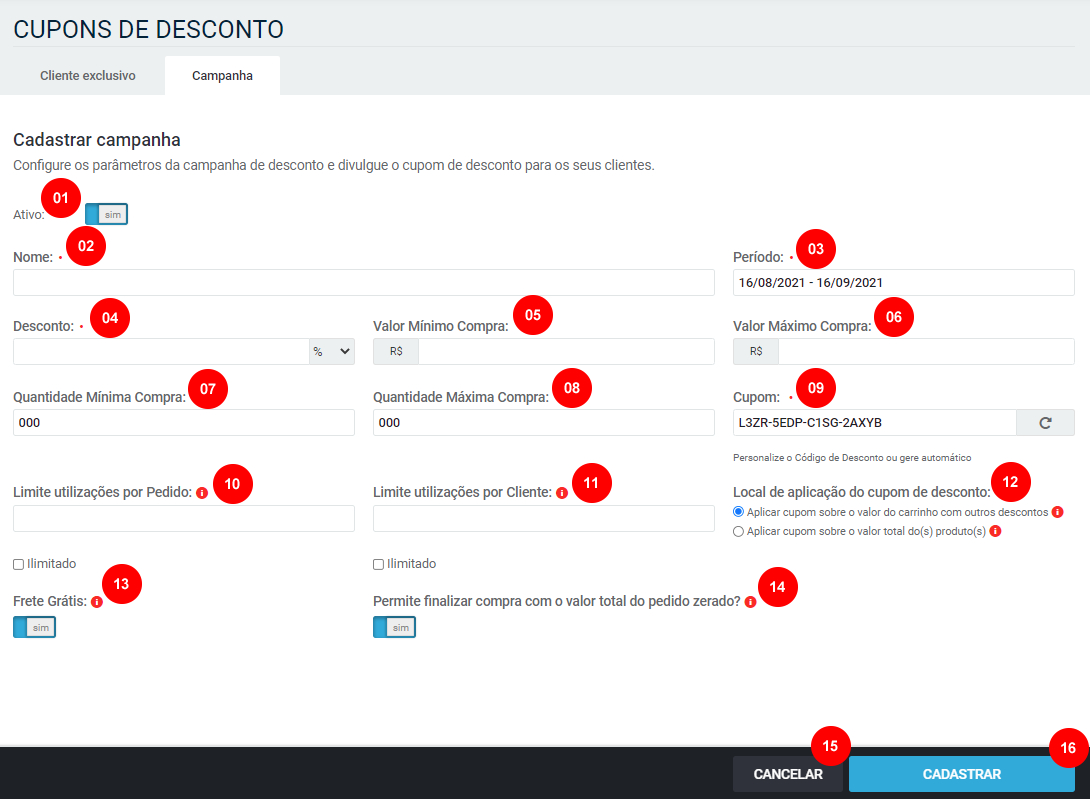
Imagem 2 – Cadastrar campanha de desconto
1 – Ativo: neste campo deverá ser informado se o cupom permanece como ATIVO ou INATIVO na plataforma.
2 – Nome: neste campo deverá ser informado o nome da campanha a ser cadastrado.
3 – Período: neste campo deverá ser definido o período de validade do cupom de desconto.
4 – Desconto: neste campo deverá ser informado o valor a ser cadastrado na campanha e selecionar o tipo de desconto, sendo as opções “%” para porcentagem ou “R$” para valor a ser disponibilizado.
5 – Valor mínimo compra: neste campo deverá ser informado o valor mínimo de compra que o consumidor deverá possuir em seu carrinho de compras para poder utilizar o cupom de desconto.
6 – Valor máximo compra: neste campo deverá ser informado o valor máximo de compra que o consumidor deverá possuir em seu carrinho de compras para poder utilizar o cupom de desconto.
7 – Quantidade mínima de compra: neste campo deverá ser informado a quantidade mínima de produtos que o consumidor deverá possuir em seu carrinho de compras para poder utilizar o cupom de desconto.
8 – Quantidade máxima de compra: neste campo deverá ser informado a quantidade máxima de produtos que o consumidor deverá possuir em seu carrinho de compras para poder utilizar o cupom de desconto.
9 – Cupom: neste campo permite personalizar a chave de desconto gerada ou utilizar a chave disponibilizada pelo sistema.
10 – Limite Utilizações por pedido: neste campo deverá ser informado a quantidade de vezes que o cupom de desconto será utilizado (quantidade de pedidos). Pode ser marcada também como quantidade Ilimitada.
11 – Limite Utilizações por Cliente: este campo deverá ser informado a quantidade de vezes que um consumidor poderá utilizar o cupom de desconto. Pode ser marcada também como utilizações Ilimitadas.
12 – Local de aplicação do cupom de desconto: opção que permite escolher em qual “valor” do pedido será concedido o desconto, sendo as opções: Aplicar cupom sobre o valor do carrinho com outros descontos ou Aplicar cupom sobre o valor total do(s) produto(s) (ESSA OPÇÃO SÓ ESTÁ DISPONIVEL QUANDO O TIPO DE DESCONTO FOR PORCENTAGEM)
– Aplicar cupom sobre o valor do carrinho com outros descontos: O cupom será aplicado no subtotal do carrinho, considerando outros descontos de campanhas ativas. Será desconto sob desconto.
– Aplicar cupom sobre o valor total do(s) produto(s): O cupom será aplicado no valor total dos produtos selecionados pelos clientes, sem considerar os descontos já aplicados por outras campanhas promocionais, como Leve X Pague Y ou Desconto Progressivo
13 – Frete Grátis: opção que permite dar frete grátis para o cliente na utilização da campanha.
14 – Permite finalizar compra com o valor total do pedido zerado?: Com a configuração ativa, será permitido finalizar uma compra onde o valor total do pedido seja igual a zero nas seguintes condições: Valor total dos produtos é igual ao valor total do desconto (desconto aplicado através do cupom), e o valor do frete seja igual a zero (cupom aplicado com a opção de frete grátis). Não são considerados as campanhas do módulo de Frete Grátis.
15 – Cancelar: opção para cancelar o cadastro da campanha.
16 – Cadastrar: opção para salvar o cadastro da campanha.
Área Pública
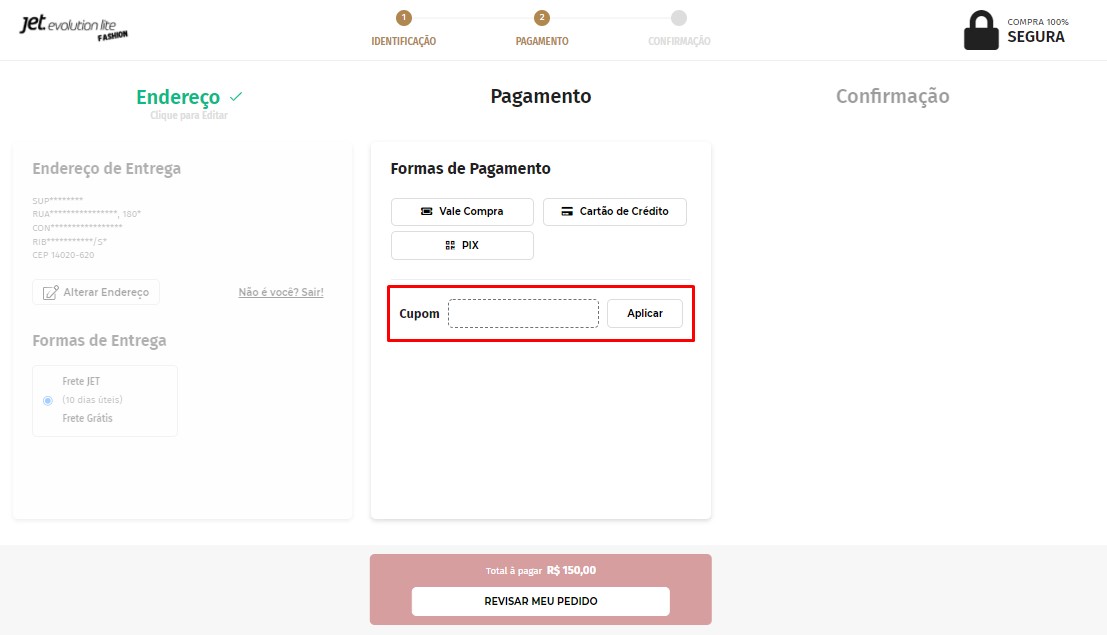 Imagem 3 – Área pública
Imagem 3 – Área pública
1 – Checkout: caso o carrinho atenda a todas as regras configuradas, o consumidor poderá realizar a inclusão do cupom no campo informado na imagem acima e finalizar o pedido com o desconto.
